Πώς να επιδιορθώσετε το σφάλμα Assist Xbox 0x87DD0017;
Η πλειονότητα των χρηστών που αντιμετωπίζουν το Σφάλμα 0x87DD0017αναφέρουν ότι αντιμετωπίζουν το πρόβλημα όταν προσπαθούν να συνδεθούν στο Xbox Live ή όταν προσπαθούν να κατεβάσουν το προφίλ τοπικά. Αυτό το πρόβλημα αναφέρεται ότι παρουσιάζεται μόνο στο Xbox One.
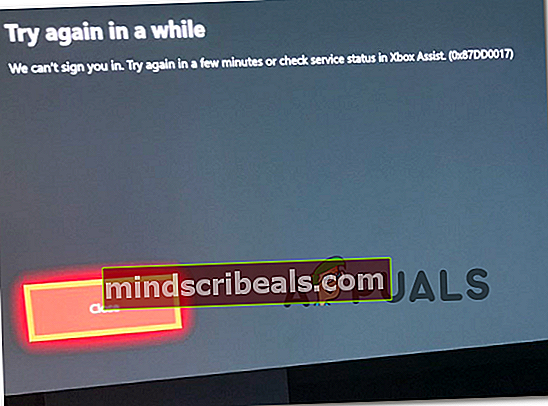
Κατά την αντιμετώπιση αυτού του ζητήματος, θα πρέπει να ξεκινήσετε επαληθεύοντας την κατάσταση κάθε σχετικής υπηρεσίας Xbox Live. Σε περίπτωση που εντοπίσετε ένα πρόβλημα διακομιστή, δοκιμάστε να ρυθμίσετε την κονσόλα σας σε κατάσταση λειτουργίας εκτός σύνδεσης και δείτε εάν αυτό σας επιτρέπει να παρακάμψετε το ζήτημα προς το παρόν (έως ότου επιλυθεί το ζήτημα του διακομιστή).
Σε περίπτωση που η έρευνά σας αποκαλύψει ότι το πρόβλημα αφορά αποκλειστικά το τοπικό σας σενάριο, δοκιμάστε να επανεκκινήσετε ή να επαναφέρετε το δρομολογητή σας και να δείτε εάν το 0x87DD0017 το σφάλμα διορθώθηκε.
Εάν αυτό δεν λειτουργεί, πιθανότατα αντιμετωπίζετε κάποιο είδος ασυνέπειας υλικολογισμικού - Σε αυτήν την περίπτωση, μια διαδικασία κύκλου ισχύος θα πρέπει να καταργήσει την εκκαθάριση των προσωρινών αρχείων που προκαλούν αυτό το πρόβλημα.
Επαλήθευση της κατάστασης του Xbox Live
Προτού δοκιμάσετε άλλες επιδιορθώσεις, θα πρέπει να ξεκινήσετε με έρευνα για να δείτε εάν το πρόβλημα δεν διευκολύνεται από ένα πρόβλημα διακομιστή που απλά δεν μπορείτε να επιδιορθώσετε. Όπως αποδεικνύεται, αυτός ο κωδικός σφάλματος μπορεί επίσης να εμφανιστεί σε περιπτώσεις όπου μία ή περισσότερες βασικές υπηρεσίες Xbox Live (ιδιαίτερα οι υπηρεσίες Xbox Live Core) είναι προς το παρόν εκτός λειτουργίας ή διέρχεται μια περίοδο συντήρησης.
Εάν υποψιάζεστε ότι αυτό το σενάριο ενδέχεται να ισχύει, θα πρέπει να ελέγξετε την κατάσταση των πιο σημαντικών διακομιστών Xbox LIVE για να δείτε εάν αντιμετωπίζουν επί του παρόντος προβλήματα που ενδέχεται να οδηγήσουν στο Σφάλμα 0x87DD0017.
Για να το κάνετε αυτό, αποκτήστε πρόσβαση σε αυτόν τον σύνδεσμο (εδώ) και δείτε εάν η Microsoft αντιμετωπίζει προβλήματα με μία ή περισσότερες υπηρεσίες Xbox Live.

Σημείωση: Σε περίπτωση που η έρευνα αποκαλύψει ότι υπάρχει πράγματι κάποιο πρόβλημα με ορισμένες από τις υπηρεσίες που χρησιμοποιεί το Xbox One, μπορείτε είτε να ρυθμίσετε την κονσόλα σας σε Λειτουργία εκτός σύνδεσης ή να περιμένετε έως ότου η Microsoft επιλύσει το πρόβλημα.
Σε περίπτωση που η έρευνα αποκάλυψε ότι δεν υπάρχουν προβλήματα διακομιστή προς το παρόν, παραλείψτε την επόμενη ενότητα και μεταβείτε απευθείας στο τμήμα όπου θα σας δείξουμε πώς να κάνετε επανεκκίνηση ή επαναφορά του δρομολογητή σας.
Χρήση της λειτουργίας εκτός σύνδεσης
Σε περίπτωση που επιβεβαιώσατε προηγουμένως ότι επηρεάζονται ορισμένοι διακομιστές Xbox Live, θα πρέπει να δοκιμάσετε να αλλάξετε την κονσόλα σας σε Λειτουργία εκτός σύνδεσης για να παρακάμψετε την ηλεκτρονική επαλήθευση του λογαριασμού σας MS.
Ενώ αυτή η λειτουργία θα παρακάμψει τη διαδικασία επαλήθευσης ιδιοκτησίας και αυτό θα σας επιτρέψει να αποκτήσετε πρόσβαση στη βιβλιοθήκη παιχνιδιών σας χωρίς να συνδεθείτε ξανά με τον λογαριασμό σας, θα χάσετε τη δυνατότητα να παίξετε παιχνίδια για πολλούς παίκτες και να έχετε πρόσβαση σε οποιεσδήποτε λειτουργίες μόνο στο διαδίκτυο.
Ακολουθεί ένας γρήγορος οδηγός βήμα προς βήμα που θα σας δείξει πώς να ενεργοποιήσετε τη Λειτουργία εκτός σύνδεσης:
- Πατήστε το κουμπί Xbox στον ελεγκτή σας για να εμφανιστεί το μενού οδηγών. Μόλις μπείτε μέσα, αποκτήστε πρόσβαση στο εικονίδιο με το γρανάζι (Ρυθμίσεις αυτί).

- μεσα στην Ρυθμίσεις μενού, κάντε κλικ στο Ρυθμίσεις δικτύου, και επιλέξτε Αποσυνδέομαι.

- Αφού το κάνετε αυτό, η κονσόλα σας θα πρέπει να παρακάμψει την ηλεκτρονική επαλήθευση του λογαριασμού
Σημείωση: Αυτό θα λειτουργήσει μόνο εάν ο λογαριασμός σας έχει ήδη οριστεί ως κύριος στην κονσόλα σας.
- Προσπαθήστε να ξεκινήσετε ένα παιχνίδι που προηγουμένως έδειχνε το 0x87DD0017σφάλμα και δείτε εάν το πρόβλημα έχει επιλυθεί.
Σε περίπτωση που το ίδιο πρόβλημα συμβαίνει ή αυτή η μέθοδος δεν ήταν εφαρμόσιμη, μεταβείτε στην επόμενη πιθανή επιδιόρθωση παρακάτω.
Επανεκκίνηση / Επαναφορά δρομολογητή
Όπως αποδεικνύεται, μια ασυνέπεια δικτύου μπορεί επίσης να είναι υπεύθυνη για την εμφάνιση του 0x87DD0017 λάθος. Αρκετοί επηρεαζόμενοι χρήστες επιβεβαίωσαν ότι, στην περίπτωσή τους, το πρόβλημα προκλήθηκε από ένα πρόβλημα IP / TCP το οποίο κατάφεραν να επιδιορθώσουν αναγκάζοντας την επανεκκίνηση ή την επαναφορά του δικτύου (σε πιο σοβαρές περιπτώσεις).
Θα πρέπει να ξεκινήσετε με μια επανεκκίνηση, καθώς αυτή είναι η λιγότερο ενοχλητική διαδικασία που δεν θα επαναφέρει προσαρμοσμένα διαπιστευτήρια ή ρυθμίσεις δικτύου. Για να κάνετε επανεκκίνηση δικτύου στο δρομολογητή σας, απλώς πατήστε το αποκλειστικό κουμπί τροφοδοσίας στο πίσω μέρος ή αποσυνδέστε το καλώδιο τροφοδοσίας από την πρίζα και περιμένετε περίπου ένα λεπτό περίπου.

Αφού περάσει αυτή η περίοδος, ενεργοποιήστε ξανά το δρομολογητή σας, επανεκκινήστε την κονσόλα σας και δείτε εάν εξακολουθείτε να αντιμετωπίζετε το ίδιο σφάλμα 0x87DD0017 κατά την προσπάθεια σύνδεσης με τον λογαριασμό Xbox Live ή λήψη του προφίλ σας τοπικά.
Εάν το πρόβλημα παραμένει, πρέπει να κάνετε επαναφορά του δρομολογητή Αλλά πριν το κάνετε αυτό, λάβετε υπόψη ότι αυτή η λειτουργία θα διαγράψει τυχόν εξατομικευμένες ρυθμίσεις δικτύου (συμπεριλαμβανομένων των θυρών που μορφοποιήσατε χειροκίνητα ή προσαρμοσμένα διαπιστευτήρια σύνδεσης)
Για να πραγματοποιήσετε επαναφορά δρομολογητή, αναζητήστε το κουμπί επαναφοράς στο πίσω μέρος της συσκευής δικτύου σας. Στις περισσότερες περιπτώσεις, θα είναι απρόσιτο εάν δεν χρησιμοποιείτε αιχμηρό αντικείμενο όπως βελόνα ή οδοντογλυφίδα. Μόλις έχετε πρόσβαση σε αυτό, πατήστε το και κρατήστε το πατημένο μέχρι να δείτε κάθε μπροστινό LED να αναβοσβήνει ταυτόχρονα.

Μόλις καταφέρετε να επαναφέρετε με επιτυχία τον δρομολογητή σας, επαναλάβετε την ενέργεια που προκαλούσε προηγουμένως το σφάλμα στην κονσόλα Xbox One και δείτε εάν το πρόβλημα έχει επιλυθεί.
Σε περίπτωση που 0x87DD0017 εξακολουθεί να υπάρχει κωδικός σφάλματος, μεταβείτε στην τελική διόρθωση παρακάτω
Εκτέλεση κύκλου ισχύος
Εάν καμία από τις παρακάτω μεθόδους δεν σας επέτρεψε να επιλύσετε το 0x87dd0017σφάλμα και είχατε επιβεβαιώσει προηγουμένως ότι δεν υπάρχουν συνεχιζόμενα προβλήματα διακομιστή, πιθανότατα αντιμετωπίζετε κάποιο είδος ασυνέπειας υλικολογισμικού που έχει ρίζες τοπικά.
Σε αυτήν την περίπτωση, θα πρέπει να ακολουθήσετε μια διαδικασία κύκλου ισχύος - Αυτή η μέθοδος θα καταλήξει να αποστραγγίσει τους πυκνωτές τροφοδοσίας στην κονσόλα Xbox, εξαλείφοντας τυχόν προσωρινά αρχεία που σχετίζονται με υλικολογισμικό που ενδέχεται να προκαλούν αυτό το πρόβλημα.
Για να κάνετε έναν κύκλο ισχύος, ακολουθήστε τις παρακάτω οδηγίες:
- Βεβαιωθείτε ότι η κονσόλα σας είναι πλήρως ενεργοποιημένη και ότι δεν βρίσκεται σε κατάσταση αδρανοποίησης.
- Πατήστε και κρατήστε πατημένο το κουμπί λειτουργίας στην κονσόλα Xbox One και κρατήστε το πατημένο για 10+ δευτερόλεπτα (ή μέχρι να δείτε ότι η μπροστινή λυχνία LED σταματά να αναβοσβήνει. Μόλις παρατηρήσετε αυτήν τη συμπεριφορά, αφήστε το κουμπί.

- Στη συνέχεια, αποσυνδέστε το καλώδιο τροφοδοσίας από την πρίζα με την οποία είχε συνδεθεί προηγουμένως και περιμένετε ένα ολόκληρο λεπτό πριν το συνδέσετε ξανά.
- Ενεργοποιήστε συμβατικά την κονσόλα σας και περιμένετε να ολοκληρωθεί η εκκίνηση.

Σημείωση: Εάν η διαδικασία power-cycling ήταν επιτυχής, θα δείτε το μακρύ κινούμενο σχέδιο εκκίνησης αντί για τη σύντομη έκδοση.
- Προσπαθήστε να συνδεθείτε με τον λογαριασμό Xbox ή να κατεβάσετε το προφίλ σας τοπικά και να δείτε εάν το πρόβλημα έχει επιλυθεί.














